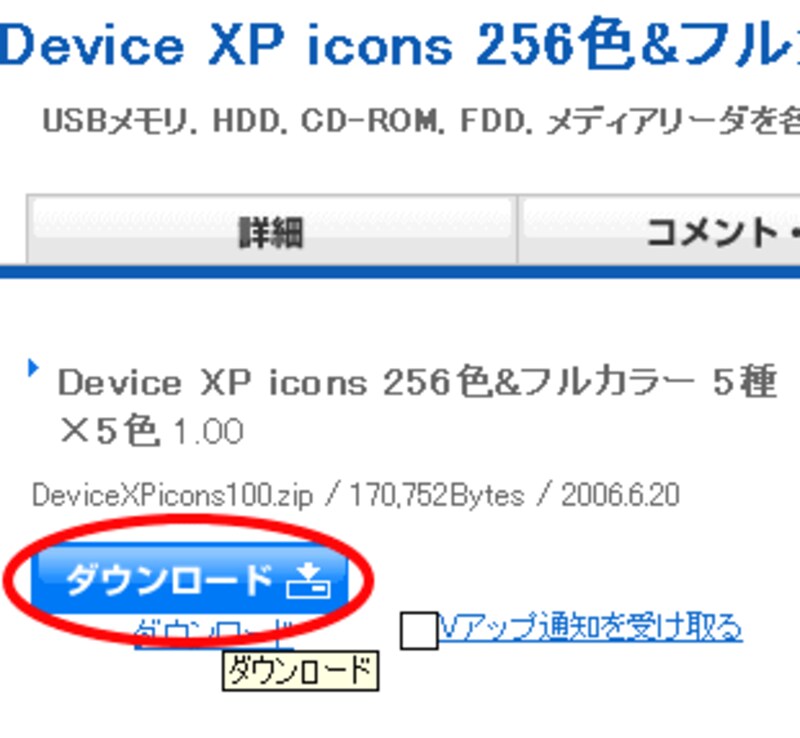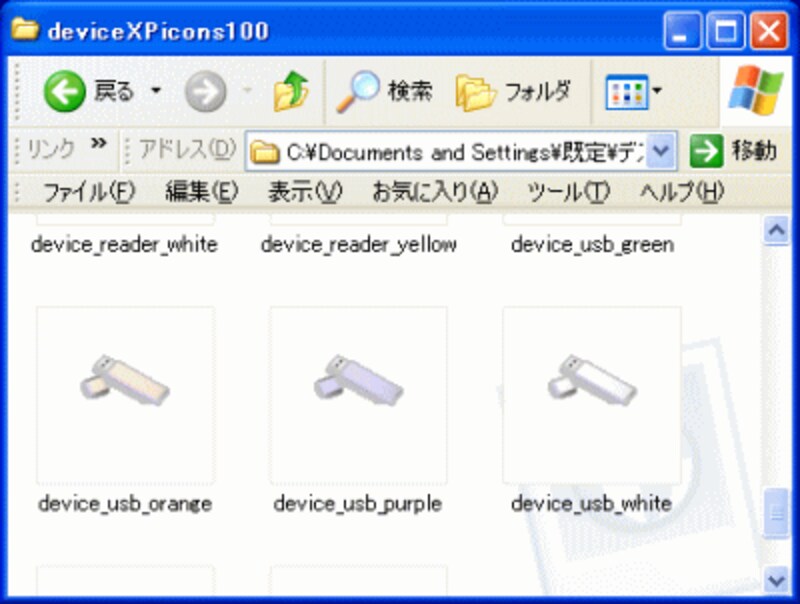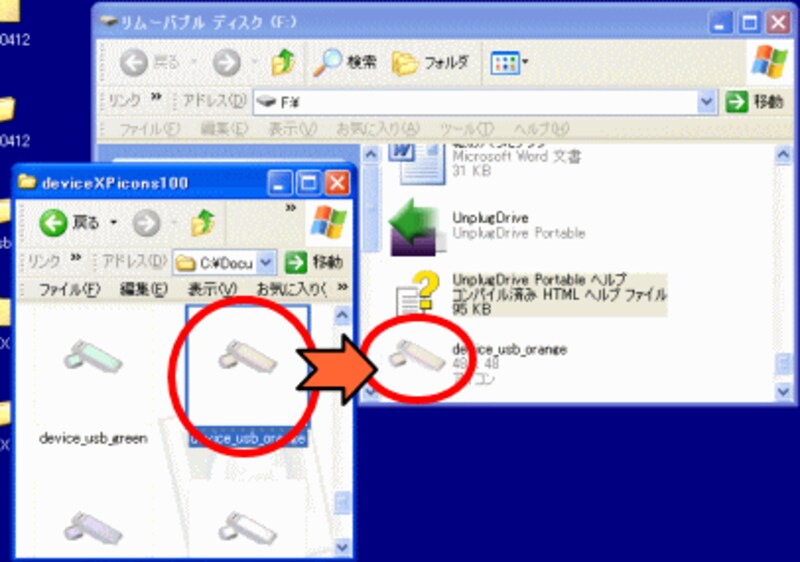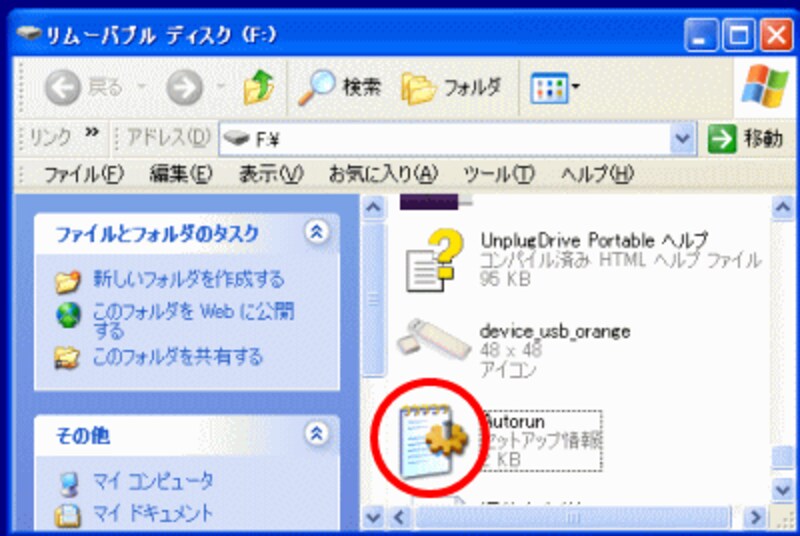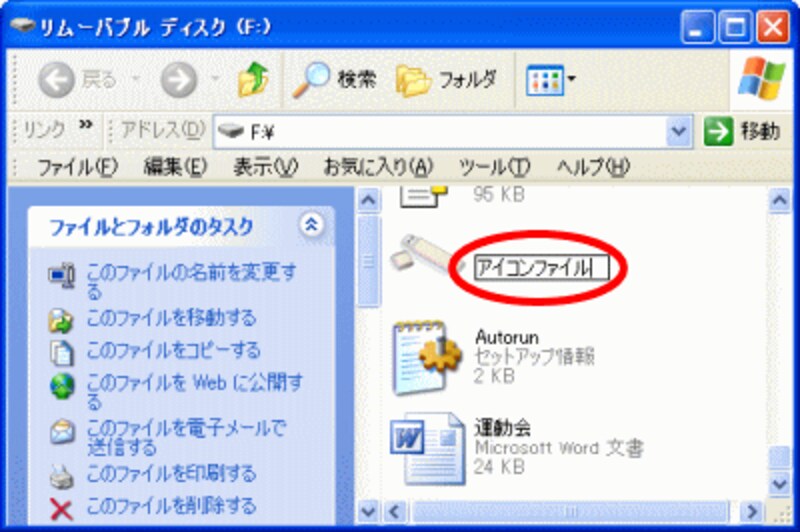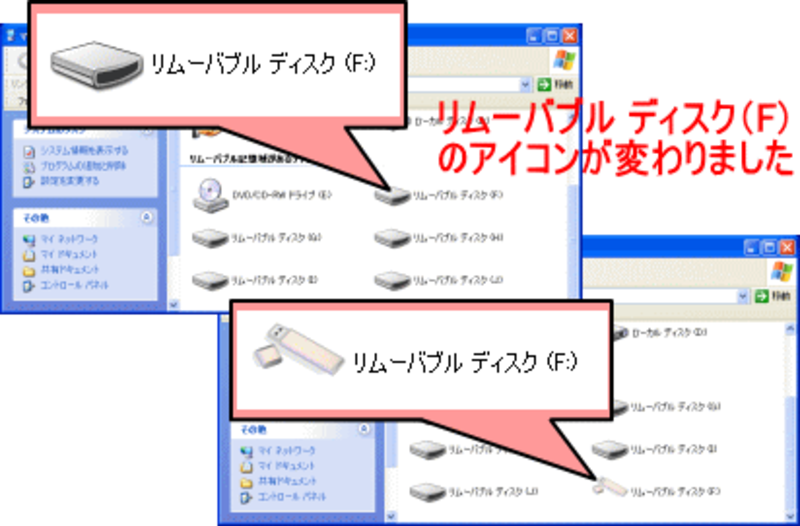USBフラッシュメモリのアイコンを変更パソコンにUSBフラッシュメモリを接続すると、他にもSDカードなどを接続してると「リムーバブルディスク」ばかりでどれがUSBフラッシュメモリのことかがわかりません。アイコンを、USBフラッシュメモリ独自のものに変更しましょう。操作が楽になります。
Device XP icons 256色&フルカラー 5種×5色
1)上記をクリックし、アイコンの柄をダウンロードします。「ダウンロード」タブをクリックし、ダウンロードのページで[ダウンロード]をクリックします。
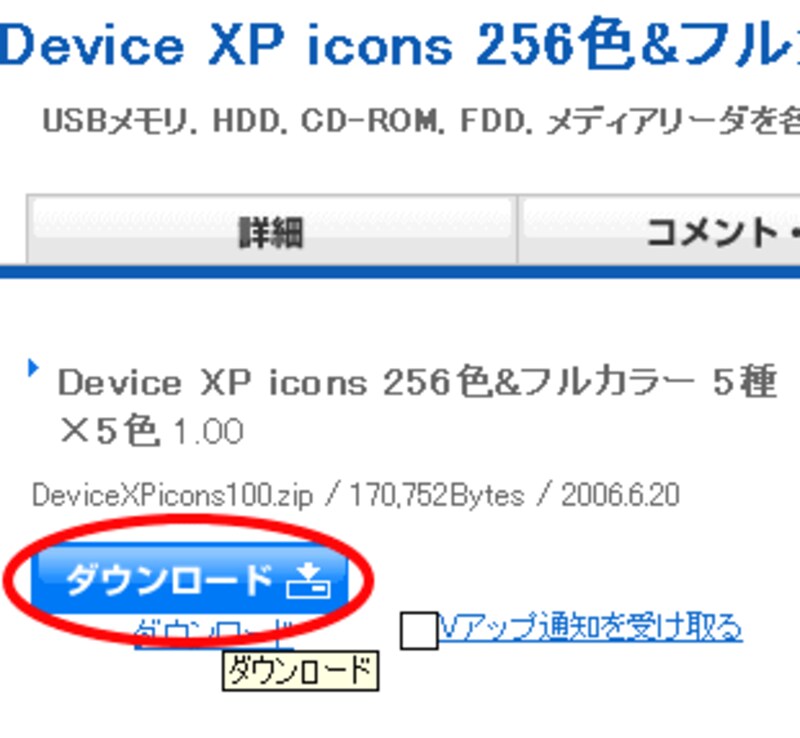
2)1ページで行ったような順でデスクトップに保存します。出来たアイコンをデスクトップで、解凍ソフトにドラッグして解凍します。解凍したフォルダをダブルクリックして開くと、中に沢山のアイコンが表示されます。CDやFDDなどのアイコンが並んでいますが、スクロールすると、下方にUSBフラッシュメモリのアイコンがありましたね。
![]()
3)この中で使いたいアイコンをUSBフラッシュメモリの中にドラッグして入れます。
![]()
4)今度は、USBフラッシュメモリの中にさきほどコピーした「Autorun」をダブルクリックしてメモ帳で開きます。もしダブルクリックでメモ帳が開かない場合は、右クリックして[プログラムから開く]から、[メモ帳]をクリックしてください。
![]()
5)[AutoRun] の下の行に「;icon=アイコンファイル.ico」とありますが、この先頭の「;」を削除します。「icon=アイコンファイル.ico」となりますね。
![]()
6)[ファイル]-[上書き保存]をクリックします。
7)先ほどドラッグしたアイコンの中で右クリックし、「device_usb_orange」となっている名前を「アイコンファイル」にします。もし拡張子も表示しているなら「アイコンファイル.ico」にしてください。
![]()
8)すべて閉じて、USBフラッシュメモリを抜き(ちゃんと抜く操作をしてください)、再度挿します。そこで、[スタート]-[マイコンピュータ]の中を確認すると、USBフラッシュメモリは、アイコンが変わっていますね。
![]()
これで、多数のリムーバブルディスクを接続していても、USBフラッシュメモリがどれか、すぐに分かります。ご活用ください。
【記事内に使ったリンク】
○フリーソフト
UnplugDrive Portable(アンプラグドライブポータブル)
Device XP icons 256色&フルカラー 5種×5色
○解凍ソフト関連記事
圧縮・解凍Ver1・圧縮・解凍ソフトとは 圧縮・解凍ソフトをダウンロード(石渡記事)
解凍ソフトを使いこなそう!(フリーウェア・シェアウェアガイド記事)